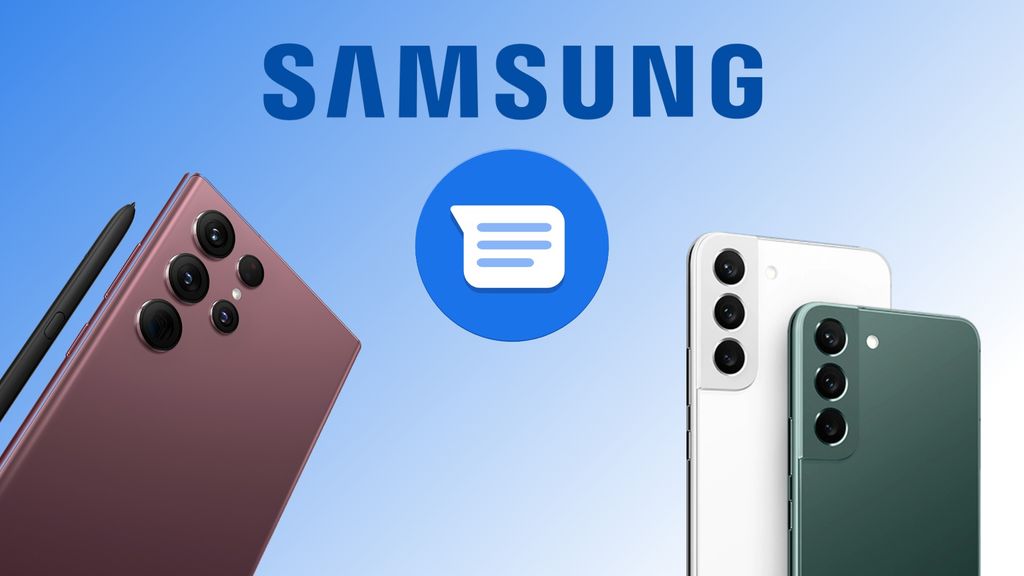Le presse-papier est une fonctionnalité intégrée dans la plupart des systèmes d’exploitation, y compris Android. Il permet de copier temporairement du texte, des images ou d’autres éléments pour les coller ailleurs. Pour les utilisateurs de smartphones Samsung, le presse-papier offre certaines fonctionnalités qui permettent une gestion plus efficace de son contenu. Dans cet article, nous explorerons comment accéder et récupérer un document ou tout autre élément du presse-papier sur un appareil Samsung.
Sommaire
Comprendre le presse-papier de Samsung
Contrairement à d’autres versions d’Android, Samsung inclut un presse-papier amélioré avec une interface utilisateur dédiée qui permet de voir, gérer et récupérer plusieurs éléments copiés précédemment. C’est un avantage considérable, car la plupart des presse-papiers standards sur Android ne montrent que le dernier élément copié.
Accéder au presse-papier Samsung
Étape 1: Ouvrez n’importe quelle application qui prend en charge la saisie de texte, comme « Messages » ou « Notes ».
Étape 2: Appuyez sur un champ de saisie de texte pour faire apparaître le clavier virtuel.
Étape 3: Repérez et appuyez sur l’icône du presse-papier. Elle est généralement située en haut du clavier ou dans le coin supérieur droit, selon la version du clavier Samsung que vous utilisez.
Étape 4: Une fois que vous avez cliqué sur cette icône, vous devriez voir une liste de tous les éléments que vous avez précédemment copiés.
Récupérer un élément du presse-papier
Pour récupérer ou coller un élément depuis le presse-papier:
- Suivez les étapes mentionnées ci-dessus pour accéder à votre presse-papier.
- Une fois que vous êtes dans le presse-papier, naviguez à travers pour trouver l’élément que vous souhaitez récupérer.
- Touchez l’élément pour le sélectionner. Il sera automatiquement collé dans le champ de texte où se trouvait votre curseur.
Gérer le presse-papier
Les versions plus récentes de l’interface utilisateur de Samsung offrent des options pour gérer le contenu du presse-papier. Vous pouvez par exemple :
- Supprimer un élément : Pour supprimer un élément spécifique du presse-papier, appuyez longuement sur l’élément jusqu’à ce qu’une option de suppression apparaisse.
- Vider le presse-papier : Pour effacer tout le contenu du presse-papier, recherchez une option « Vider » ou « Effacer tout » en haut ou en bas de l’écran du presse-papier.
Limitations et astuces
- Le presse-papier de Samsung, bien que robuste, a une capacité limitée. Après un certain nombre d’éléments copiés, les anciens éléments peuvent être remplacés par de nouveaux.
- Si vous redémarrez votre téléphone, il est possible que le presse-papier soit vidé. Il est donc recommandé de coller ou de sauvegarder les informations importantes immédiatement après les avoir copiées.
- Si vous avez besoin de gérer plus activement votre presse-papier ou de stocker des éléments sur une période plus longue, envisagez d’utiliser une application tierce de gestion du presse-papier disponible sur le Play Store.
Comment avoir accès au presse-papier de mon téléphone ?
Pour accéder au presse-papier de votre téléphone, vous pouvez suivre les étapes suivantes :
Sur votre téléphone Android :
- Ouvrez le clavier.
- Appuyez et maintenez enfoncé le bouton de la barre d’espace.
- Le contenu de votre presse-papier s’affichera.
Sur votre iPhone :
- Ouvrez une application qui vous permet de saisir du texte, telle que Notes ou Mail.
- Appuyez sur le bouton de la barre d’espace pendant une seconde.
- Le contenu de votre presse-papier s’affichera.
Vous pouvez également accéder au presse-papier de votre téléphone à partir de l’application Paramètres. Sur votre téléphone Android, ouvrez l’application Paramètres, puis appuyez sur « Système ». Appuyez ensuite sur « Langage et saisie ». Sous « Clavier », appuyez sur « Gestionnaire du presse-papier ». Sur votre iPhone, ouvrez l’application Paramètres, puis appuyez sur « Général ». Appuyez ensuite sur « Presse-papier ».
Dans l’application Gestionnaire du presse-papier, vous pouvez voir le contenu de votre presse-papier et le supprimer. Vous pouvez également configurer le presse-papier pour qu’il se vide automatiquement après une certaine période de temps.
Conclusion
La gestion du presse-papier sur les appareils Samsung est à la fois simple et avancée, offrant une flexibilité que tous les utilisateurs d’Android n’ont pas. En comprenant comment fonctionne cette fonctionnalité et en utilisant les étapes mentionnées ci-dessus, vous pouvez facilement récupérer et gérer les éléments que vous avez copiés sur votre appareil.